TP-Link TL-WR842N路由器怎么隐藏wifi信号?
时间:2024/1/21作者:未知来源:争怎路由网人气:
- TP-LINK路由器是经典的11n无线路由器,集有线无线于一体,符合802.11n(Draft 2.0)标准。采用MIMO技术,可提供更好的无线传输性能、稳定性和无线覆盖范围。同时采用CCA技术,能自动避开频道干扰并充分利用频道捆绑优势。
前几天有位网友在微信上咨询鸿哥,问我TP-Link TL-WR842N路由器隐藏wifi信号要怎么设置?
其实不管什么型号的TP-Link无线路由器,或者是其他牌子的无线路由器。
隐藏wifi信号的设置都是大同小异的,需要先登录到这个路由器的设置页面;
然后找到“无线设置”或者“WiFi设置”的选项,就可以设置隐藏wifi信号了。

第一步、登录到设置界面
1、如果是用电脑来设置,请确保电脑用网线,连接到TL-WR842N路由器的LAN口。
如果是用手机或者平板电脑来设置,请确保已经连接到TL-WR842N路由器的wifi信号。
2、打开电脑或者手机上的浏览器,在浏览器中输入:tplogin.cn 打开登录界面——>输入正确的“管理员密码”,就可以登录到TL-WR842N路由器的设置界面了,如下图所示。
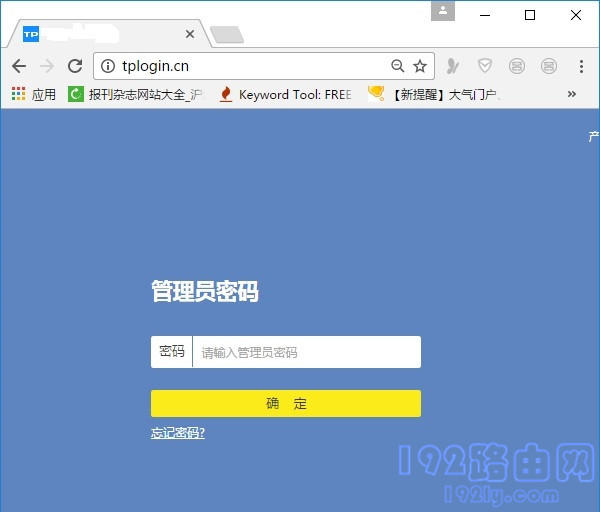
登录到路由器的设置页面 可能遇到的问题:
(1)、在浏览器中输入tplogin.cn后,打不开TL-WR842N路由器的登录界面。这个问题的解决办法,请阅读下面的文章:
?电脑打不开tplogin.cn怎么办
?tplogin.cn手机登录打不开怎么办
(2)、如果你把TL-WR842N路由器的管理员密码忘记了,无法登录到TL-WR842N的设置界面。
这个时候就没办法直接设置隐藏TL-WR842N的wifi信号了,只能够先把你的这台TL-WR842N路由器恢复出厂设置,然后重新设置TL-WR842N上网、重新设置无线名称和密码、重新设置隐藏wifi信号。
不知道如何把TL-WR842N路由器恢复出厂设置的朋友,请点击阅读文章:
?TP-Link TL-WR842N路由器怎么恢复出厂设置
恢复出厂设置后,不知道如何重新设置TL-WR842N路由器的用户,请阅读下面的文章:
?旧版TP-Link TL-WR842N路由器怎么设置
?新版TP-Link TL-WR842N路由器怎么设置
第二步、设置隐藏wifi信号
(1)、最新的V9版本的TL-WR842N路由器,在设置页面中依次请点击“高级设置”——>“无线设置”——>“主人网络”选择打开;
在主人网络设置页面中,有一个“开启无线广播”的选项,关闭选项,就可以隐藏wifi信号了。

设置TL-WR842N路由器隐藏wifi信号 (2)、V7、V8版本的TL-WR842N路由器,在设置页面中依次点击“路由设置”——>“无线设置”选项打开——>然后关闭“开启无线广播”的选项,就可以隐藏wifi信号了。
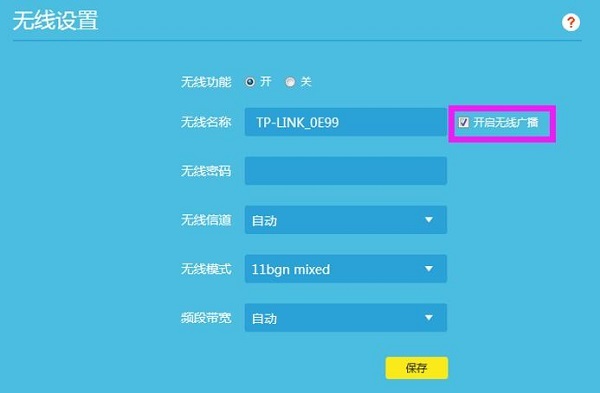
设置TL-WR842N路由器隐藏wifi信号 (3)、V7版本之前的TL-WR842N路由器,请点击“无线设置”——>“基本设置”——>关闭“开启SSID广播”的选项,就可以隐藏wifi信号了。
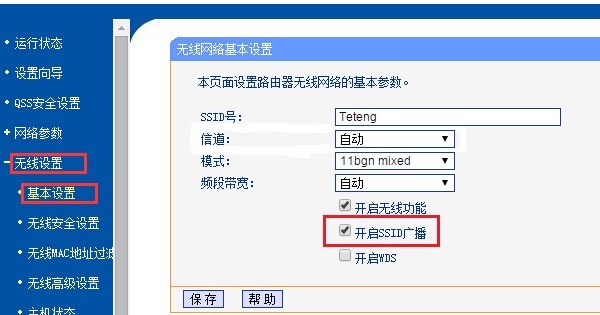
设置TL-WR842N路由器隐藏wifi信号 以上就是TP-Link TL-WR842N路由器隐藏wifi信号的设置方法,大家有任何的疑问,都可以在文章后面的评论区域,提交你遇到的问题,鸿哥会及时解答。
手机怎么设置TL-WR842N路由器无线网络(wifi)?
TP-Link TL-WR842N管理员密码是多少?
TP-Link TL-WR842N路由器WDS桥接设置方法
TP-Link TL-WR842N路由器设置无线网络名称和密码
TP-Link TL-WR842N固件升级教程
TP-LINK无线路由采用UFO幽浮外观,造型时尚;信号灵敏、界面友好、功能强大、安全放心。它性价比很高,适合家庭、学生、商务人士使用。
关键词:TP-Link TL-WR842N路由器如何隐藏wifi信号?